Mặc dù hầu hết các ứng dụng trên điện thoại của chúng tôi đều ở đó bởi vì chúng tôi muốn chúng và tải xuống tại một số thời điểm, nhưng điều này không đúng với tất cả chúng. bloatware là loại chương trình được cài đặt sẵn trên điện thoại. Rất khó và đôi khi không thể xóa được, nhưng ít nhất những ứng dụng này có thể bị ẩn khỏi chế độ xem.
Có một số cách để ẩn hiển thị ứng dụng trên điện thoại của bạn, tùy thuộc vào những gì bạn muốn hoàn thành. Đây là một số tùy chọn.
Nếu một ứng dụng xuất hiện trên màn hình chính và điện thoại của bạn có thanh tác vụ riêng, bạn có thể chỉ cần xóa ứng dụng đó khỏi màn hình chính bằng cách nhấn và giữ vào ứng dụng được đề cập. Bạn sẽ thấy một tùy chọn để xóa nó khỏi màn hình chính. Bằng cách này, bạn sẽ không xóa ứng dụng nhưng nó sẽ không hiển thị trên màn hình chính nữa.
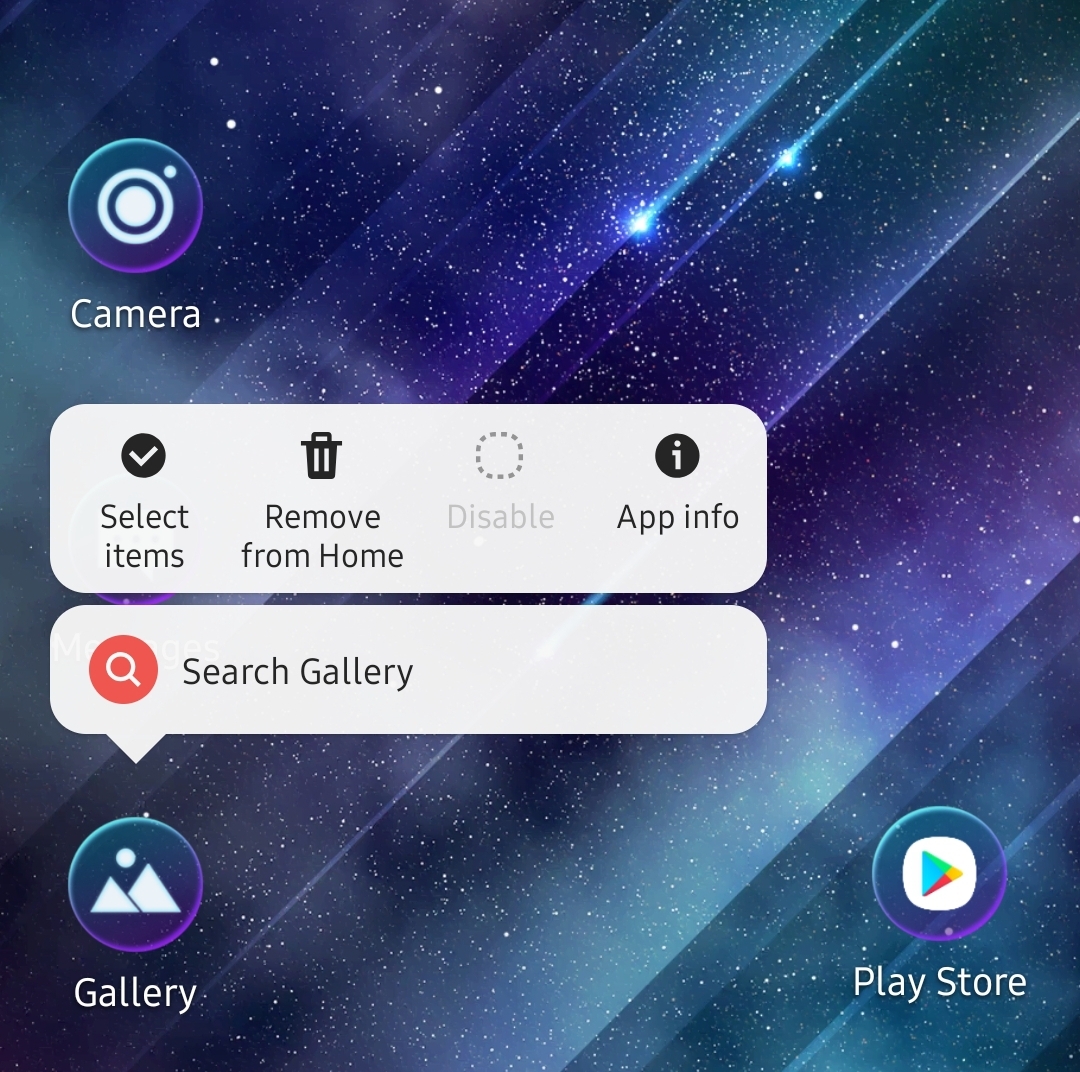 Xóa khỏi tùy chọn khởi động
Xóa khỏi tùy chọn khởi độngNếu điều đó là chưa đủ và bạn thậm chí không muốn ứng dụng trên thanh tác vụ của mình, thì hãy xem bên dưới.
sử dụng một thư mục
Điều này không ẩn vĩnh viễn bất kỳ ứng dụng nào, nhưng là một cách tuyệt vời để đặt nhiều ứng dụng không mong muốn vào một nơi mà bạn có thể bỏ qua chúng! Bạn sẽ cần ít nhất hai ứng dụng để tạo một thư mục, nhưng chỉ một ứng dụng để giữ cho nó luôn mở. Để tạo thư mục đầu tiên của bạn, hãy chạm và giữ một ứng dụng cho đến khi nó bắt đầu lắc lư nhẹ: sau đó bạn có thể chạm và kéo nó vào một ứng dụng khác.
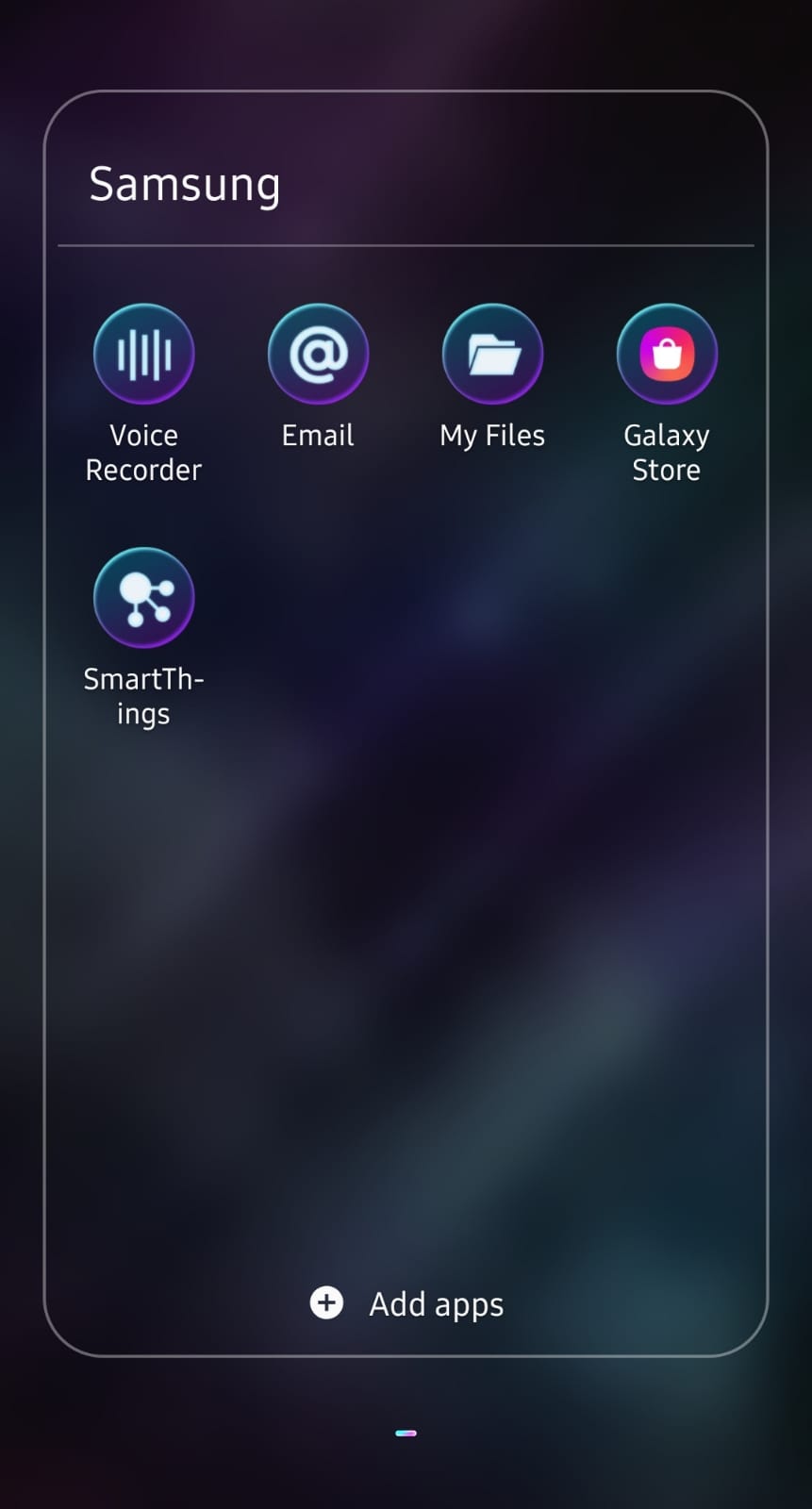 Bên trong của một thư mục.
Bên trong của một thư mục.Chờ khoảng một giây và hai ứng dụng sẽ chuyển sang một thư mục mới – nó sẽ chiếm cùng dung lượng như một ứng dụng và có thể lưu trữ nhiều ứng dụng không mong muốn. Kéo và thả bất kỳ ứng dụng nào khác mà bạn không muốn chèn (hoặc chạm một lần và kéo những ứng dụng bạn không muốn vào đó) và bạn đã có một cách dễ dàng để lưu trữ các ứng dụng phiền phức ở một nơi kín đáo. Bạn thậm chí có thể đổi tên thư mục của mình thành Thùng rác hoặc bất cứ thứ gì bạn muốn!
Tắt ứng dụng
Nếu bạn muốn ẩn một ứng dụng khỏi sistema của khay sistema, đi tới Cài đặt và chọn tùy chọn Ứng dụng. Cuộn đến ứng dụng bạn muốn ẩn và nhấn vào ứng dụng đó. Bạn sẽ thấy hai nút radio: một nút tắt và một nút dừng.
Nút Buộc dừng hữu ích khi một ứng dụng liên tục gặp sự cố và bạn phải đóng hoàn toàn ứng dụng đó, tuy nhiên, để ẩn ứng dụng đó, chúng tôi khuyên bạn nên nhấn nút Tắt. Một cảnh báo có thể đề cập đến việc tắt một ứng dụng có thể ảnh hưởng đến hoạt động của các ứng dụng khác. Vui lòng suy nghĩ kỹ xem có nên tắt ứng dụng hay không vì có thể có vấn đề. Nếu bạn chắc chắn, hãy thừa nhận cảnh báo.
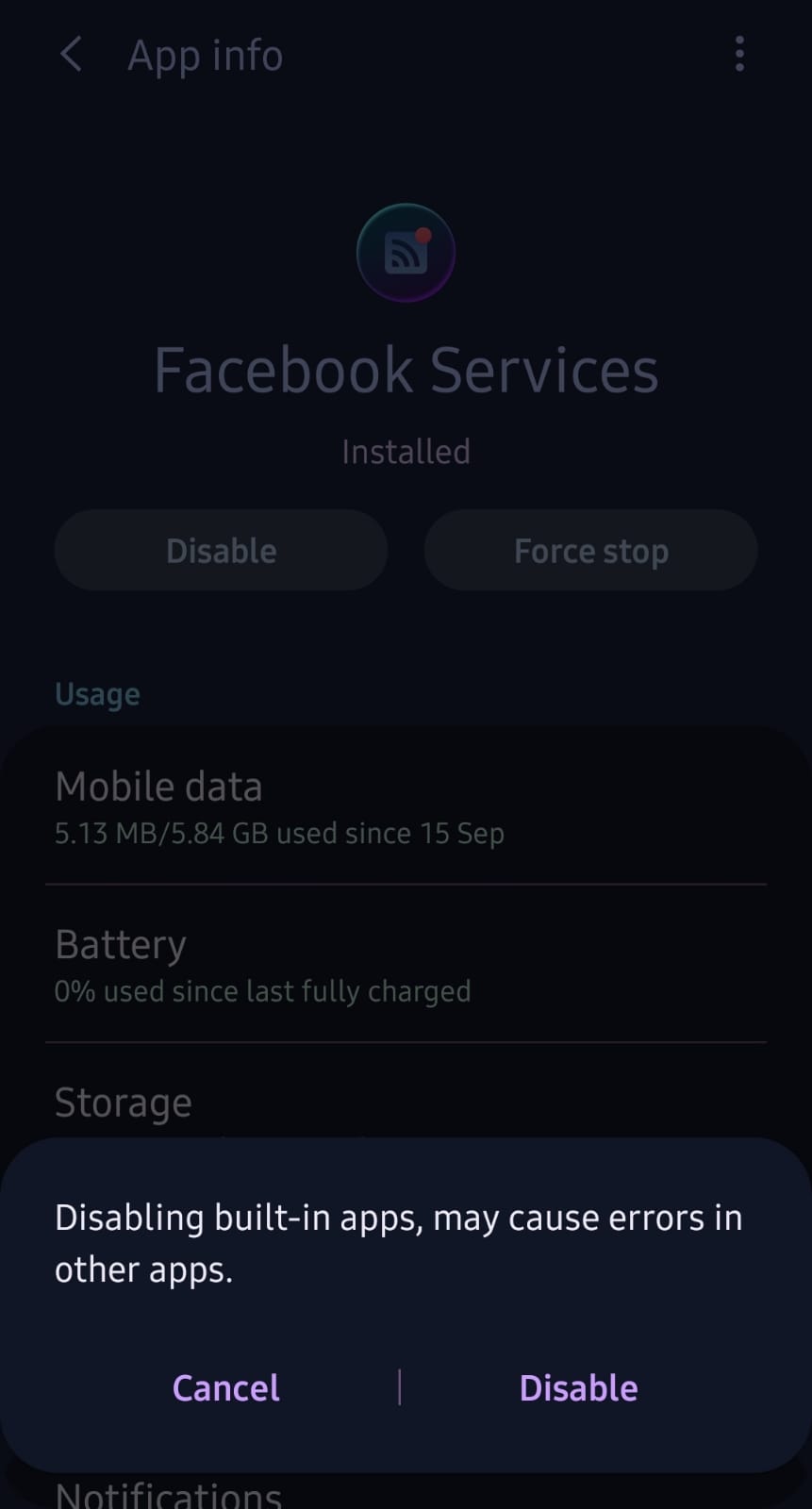 Tắt một ứng dụng
Tắt một ứng dụngỨng dụng được đề cập sẽ không còn hiển thị trên thanh tác vụ; nó sẽ vẫn nằm trong danh sách ứng dụng trong Cài đặt, nếu bạn muốn lấy lại.
